Ha ha grafik felhasználói felületekkel akar foglalkozni Java nyelven, jó helyen jár. Ebben a szakaszban megtanuljuk, hogyan reagáljunk a felhasználói bevitelekre, és kiterjesztünk egy egyszerű programot, amely gombkattintásokra válaszol. A gyakorlati példák révén megérted, hogyan kezelheted a bemeneteket a Java alkalmazásprojektedben.
Legfontosabb megállapítások
- JFrame és JPanel kezelése felhasználói felület létrehozásához.
- Event-Listener-ek implementálása a felhasználói interakciókra való reagáláshoz.
- ActionListener használata a gombkattintásokra való reagáláshoz.
- Strukturált programozás alkalmazása a Java alkalmazásod szervezésére.
Lépésről lépésre útmutató
Először is győződj meg róla, hogy a fejlesztési környezeted készen áll a Java programozásra. Miután beállítottad a projektedet, kövesd ezt az útmutatót, hogy reagálhass a bemenetekre.
1. Főosztály létrehozása
Kezdd azzal, hogy létrehozol egy főosztályt, amely a JFrame-ből származik. Ez lehetővé teszi, hogy egy ablakot hozz létre, amely bemutatja az alkalmazásodat. Állapítsd meg a szükséges komponenseket, és add át a címet a konstruktoron keresztül.

Győződj meg arról, hogy a JFrame láthatóra van állítva, azaz hívd meg a setVisible(true) metódust a konstruktorban.
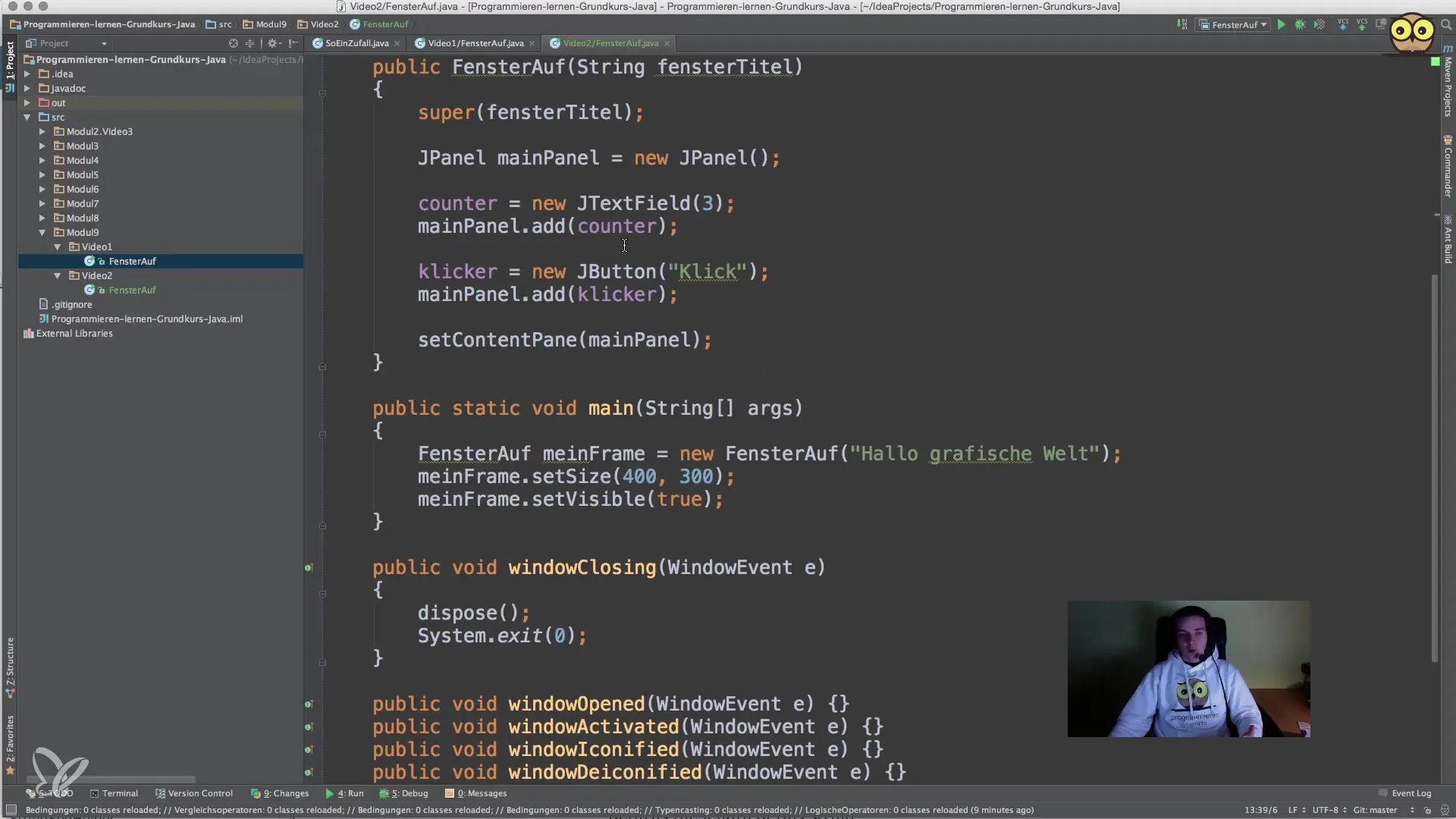
2. Panel hozzáadása
Hozz létre egy JPanel-t, amely tartalmazza azokat a vezérlőelemeket, amelyeket hozzá szeretnél adni. Ezek a komponensek lehetnek szövegmezők, gombok vagy más GUI elemek.
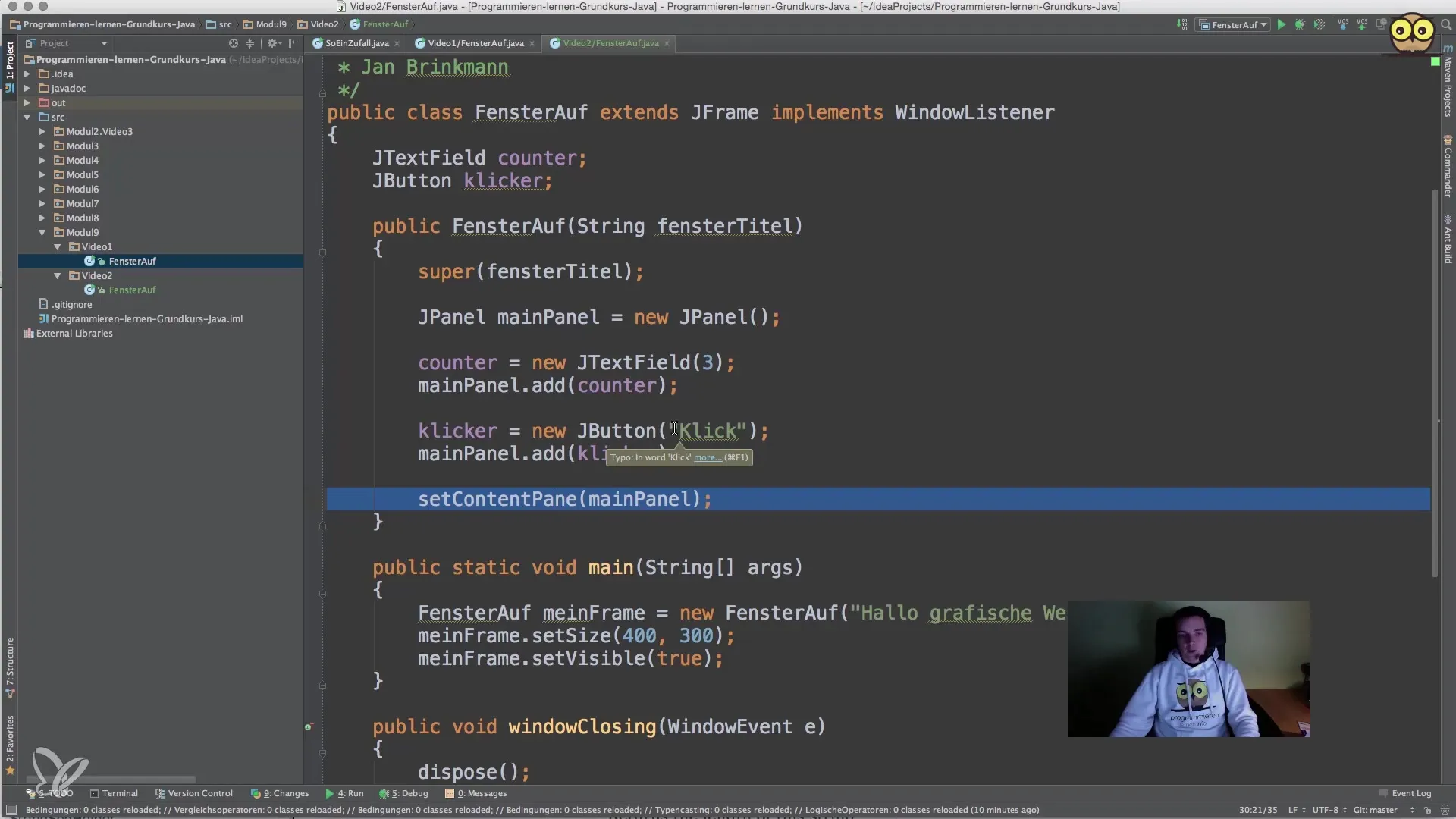
3. Számláló és gomb létrehozása
Válassz egy változót a kattintások számlálásához. Ebben az esetben egy int típust használunk a kattintások számának tárolásához.
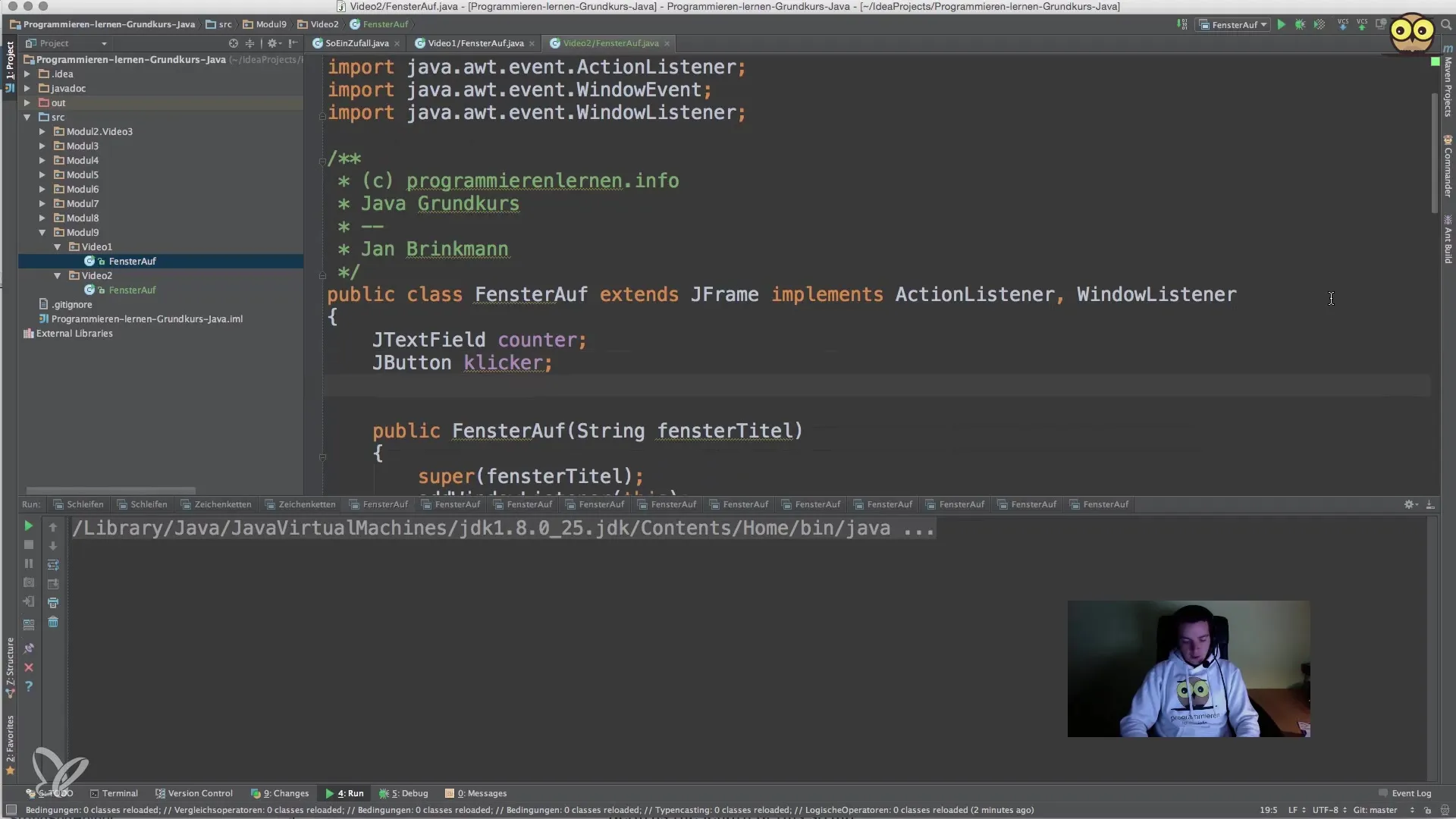
Inicializáld a számlálót az osztály konstruktorában, hogy biztosítsd, hogy az alkalmazás indításakor nullán álljon.
4. ActionListener implementáció
A gomb kattintására való reagáláshoz kapcsolnod kell a gombot egy ActionListener-hez. Ez a listener akkor hívódik meg, amikor a gombot megnyomják.
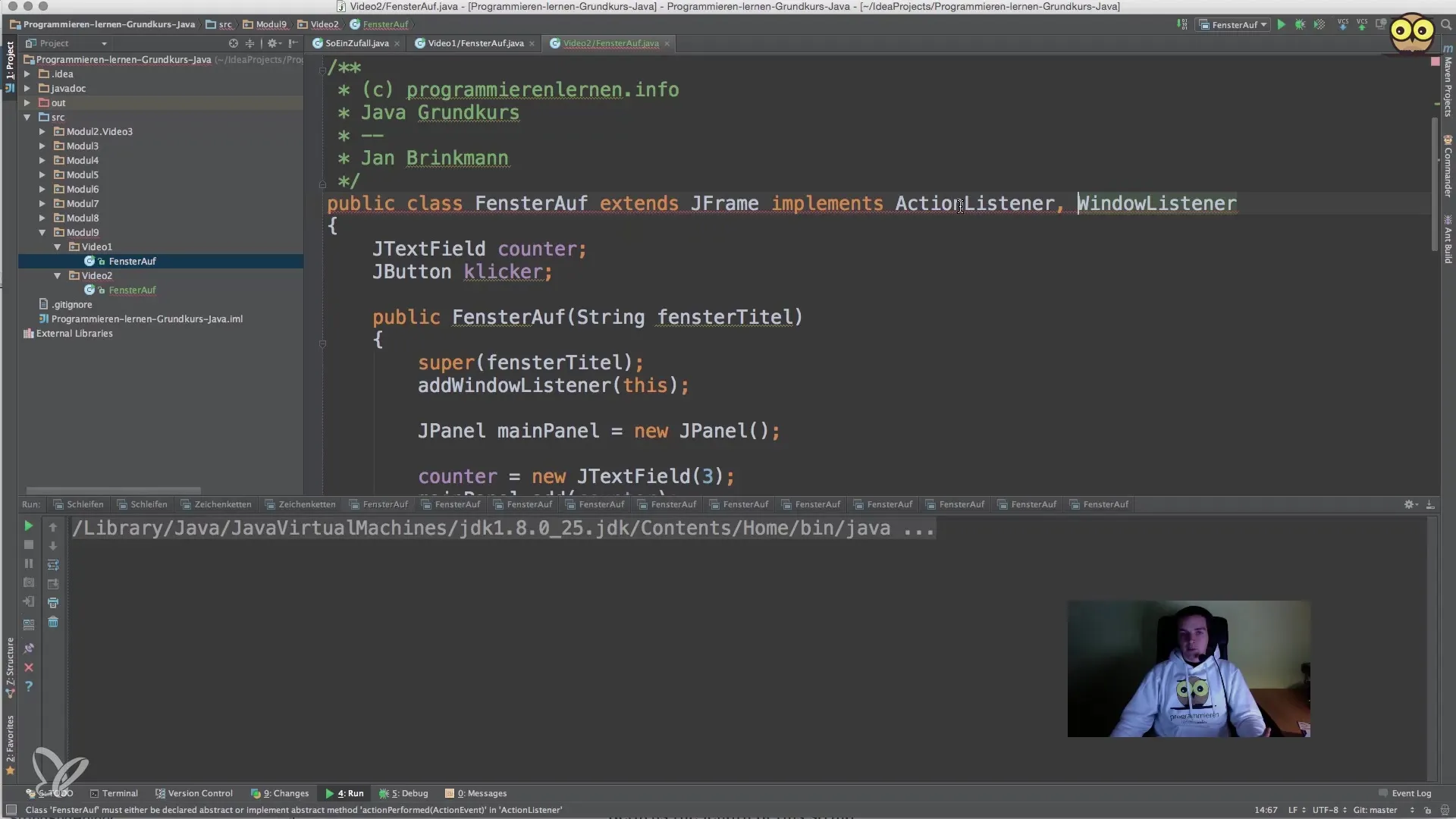
5. A számláló megjelenítése a szövegmezőben
Hozz létre egy szövegmezőt, amely megjeleníti a számláló aktuális értékét. Frissítheted a szövegmező tartalmát, amikor a gombot megnyomják.
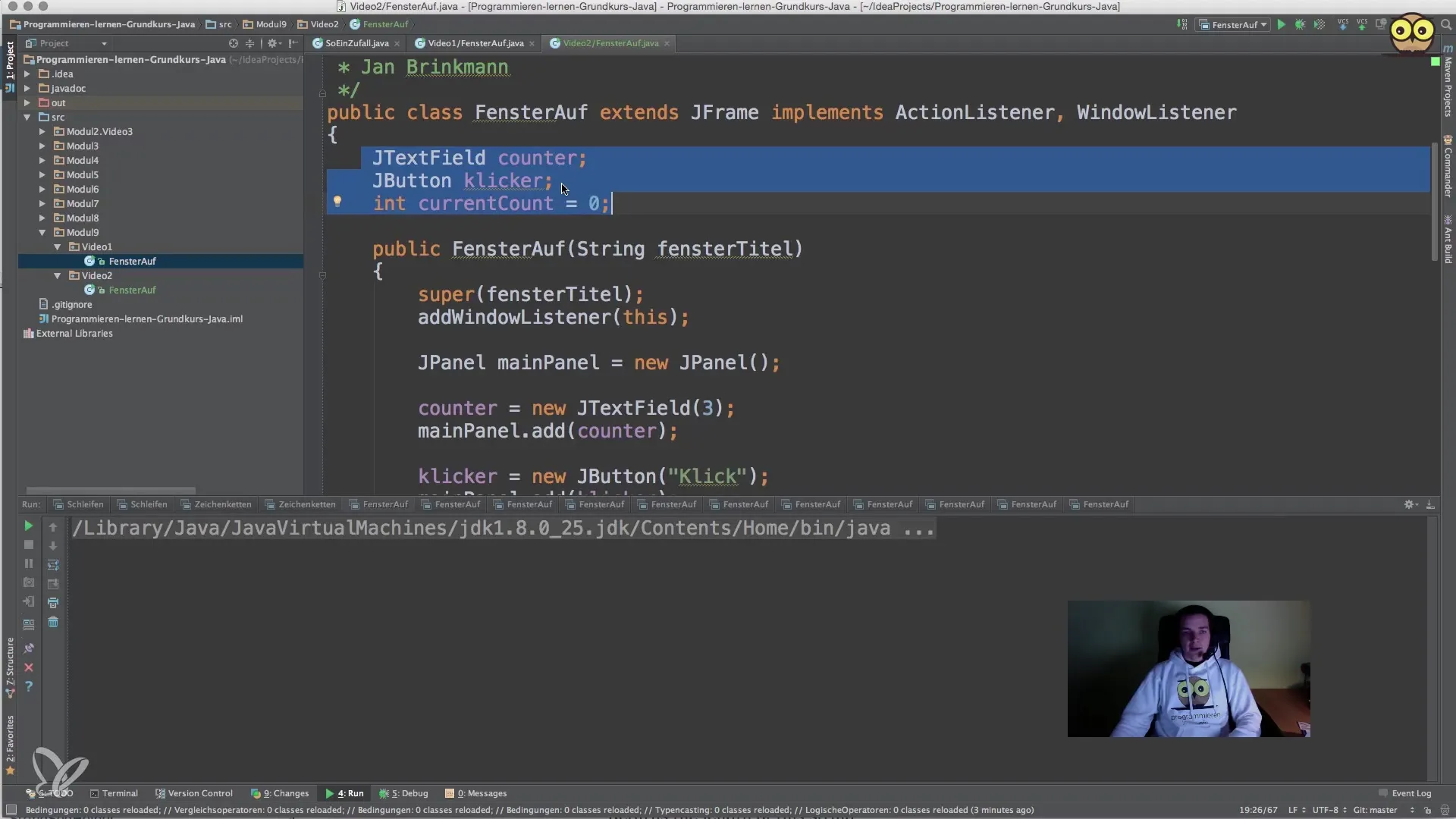
6. Az ablak bezárásának kezelése
Annak érdekében, hogy a Java folyamat a felület bezárásakor leálljon, implementálnod kell a WindowListener-t. Állapítsd meg, mi történjen, amikor a zárójel (x) a felület címében kattintva van.
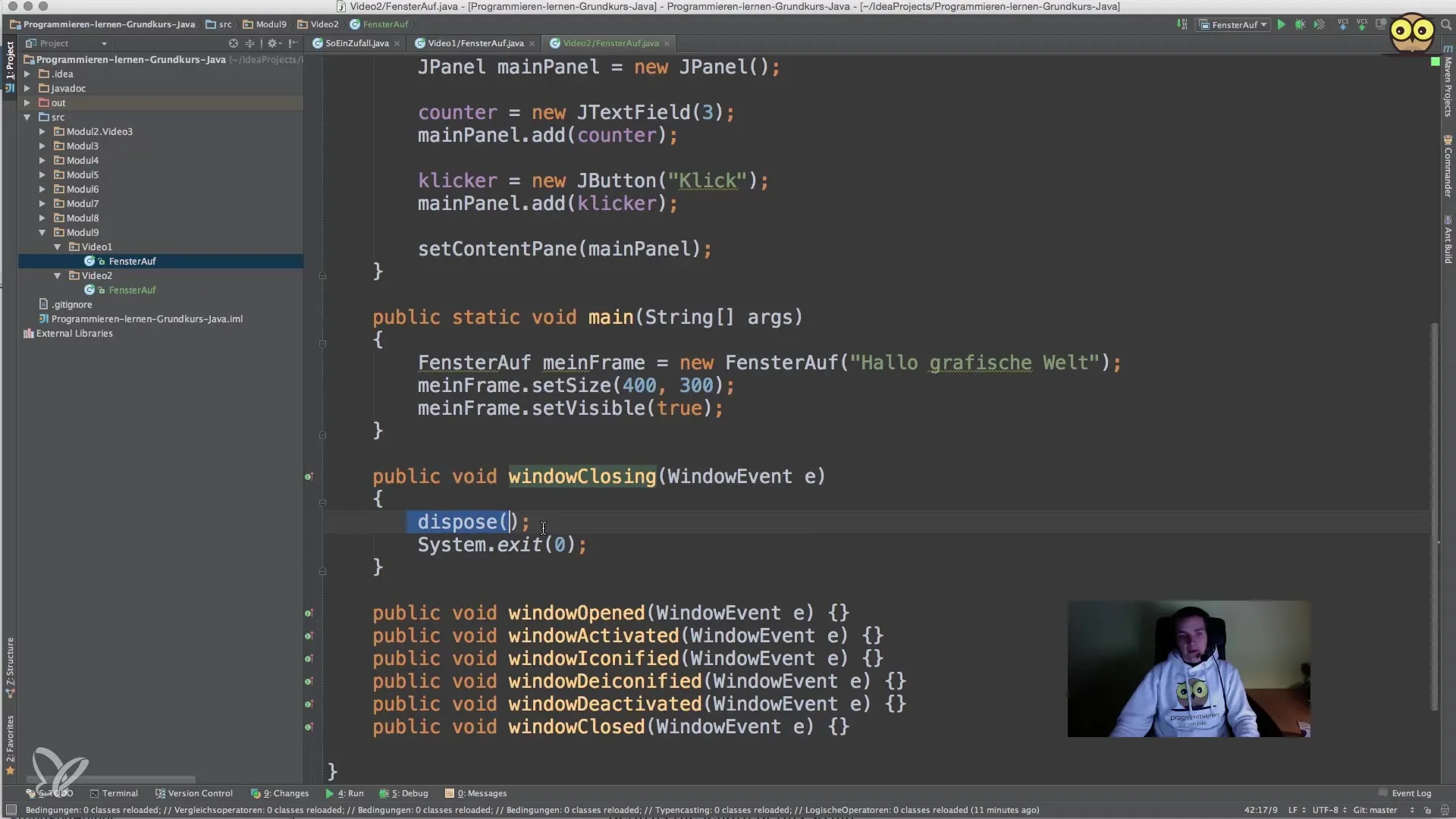
7. Az alkalmazás tesztelése
Futtasd a programodat, és teszteld, hogy a gombkattintások helyesen kerülnek számításba, és a szövegmezőben megjelennek. Kattints a gombra, és figyeld, hogyan növekszik a számláló.
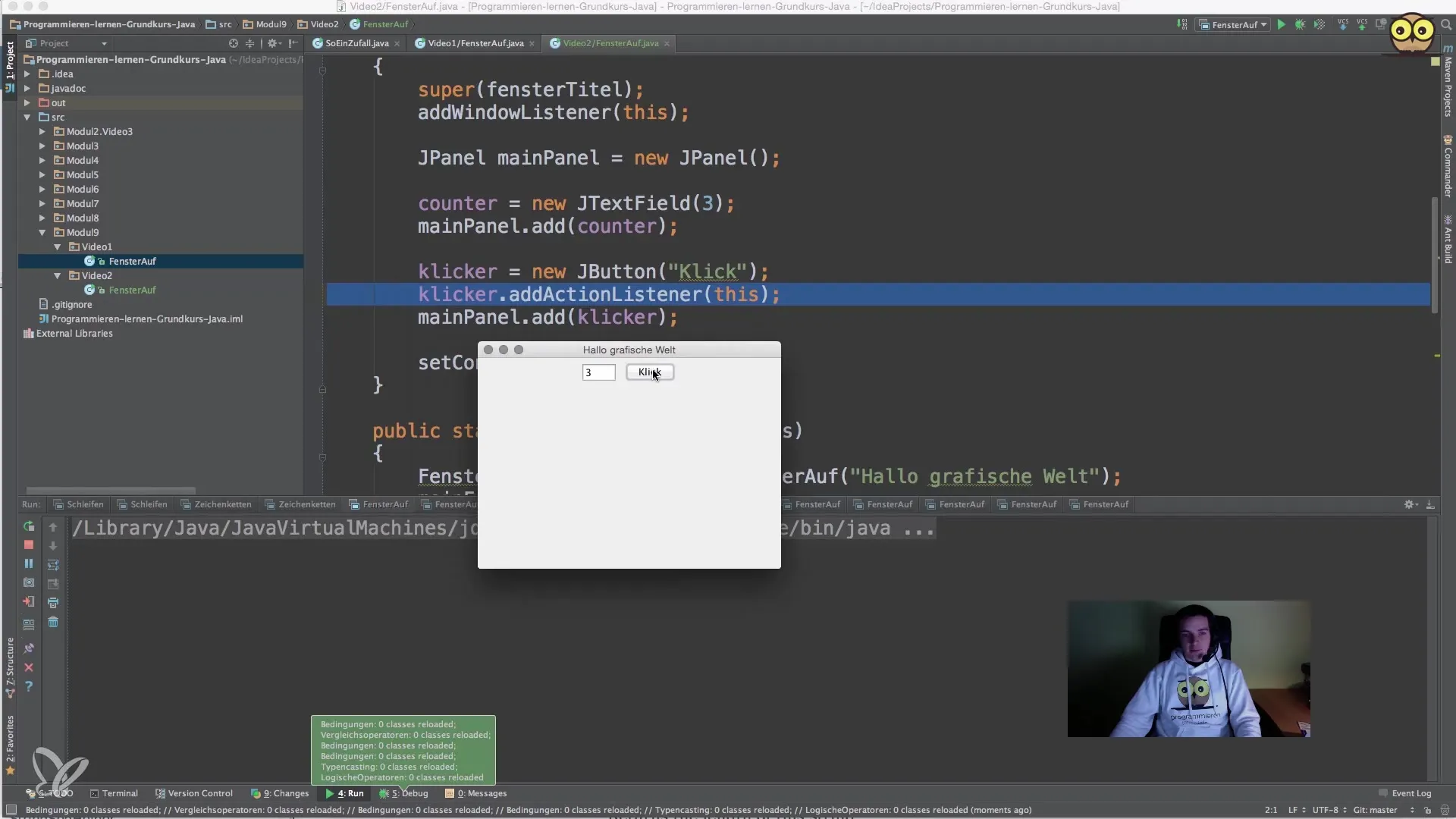
Ha mindent helyesen valósítottál meg, a szám minden kattintáskor növekednie kell. Így sikeresen reagáltál a bemenetekre a Java alkalmazásodban.
Összefoglalás – Java kezdőknek: Reakciók a felhasználói bevitelekre
Megtanultad, hogyan hozz létre egy egyszerű Java alkalmazást, amely reagál a felhasználói bevitelekre. Képes voltál egy ablakot készíteni, gomb- és szövegmező-interakciókat implementálni, valamint kezelni az alkalmazásod állapotát. Ezek az alapvető fogalmak alapjául szolgálnak a jövőben fejlesztendő összetettebb alkalmazásoknak.
Gyakran ismételt kérdések
Hogyan implementálhatok egy gombot egy Java GUI-ban?Gombot hozhatsz létre a JButton osztály használatával, és hozzáadhatod a JPanel-hez.
Mi az az ActionListener?Az ActionListener-t használják olyan eseményekre való reagálásra, mint a gombkattintások, és meghatározza, mi történjen, ha az esemény bekövetkezik.
Hogyan jeleníthetem meg a számlálót a szövegmezőben?A JTextFields szövegét a setText() metódussal állítsd be az aktuális számláló értékre.
Mi történik, ha bezárom az ablakot?Ha a setDefaultCloseOperation(JFrame.EXIT_ON_CLOSE) metódust használod, az alkalmazás és a Java folyamat leáll, amikor az ablakot bezárod.
Hogyan adhatok hozzá több gombot?Egyszerűen hozz létre több JButton példányt, és adj hozzá őket a JPanel-edhez, mindegyiket külön ActionListener-rel.


